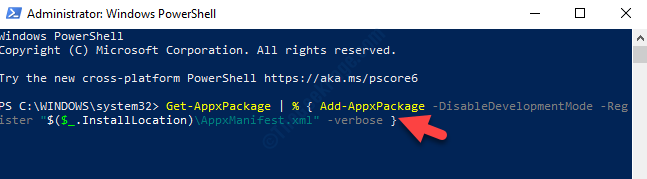תוכנה זו תשמור על מנהלי ההתקנים שלך, ובכך תשמור עליך מפני שגיאות מחשב נפוצות ותקלות חומרה. בדוק את כל הנהגים שלך כעת בשלושה שלבים פשוטים:
- הורד את DriverFix (קובץ הורדה מאומת).
- נְקִישָׁה התחל סריקה למצוא את כל הנהגים הבעייתיים.
- נְקִישָׁה עדכן מנהלי התקנים כדי לקבל גרסאות חדשות ולהימנע מתקלות במערכת.
- DriverFix הורד על ידי 0 קוראים החודש.
אם אתה מגלה שמשגר ה- Glyph שלך אינו פועל, אינך המשתמש היחיד שחווה בעיה זו.
מהמחקר שערכנו באופן מקוון בנושא זה, נראה שהבעיה היא בצד השרת.
המפתחים מ- Glyph לא פרסמו תיקון רשמי לבעיה זו, אך המחקר שלנו גילה כמה דרכים לעקיפת הבעיה שהתבררו כשימושיות עבור משתמשים אחרים.
המשך לקרוא כדי לגלות מהן שיטות אלה, ונסה אותן במחשב האישי שלך.
כך ניתן לתקן את משגר הגליף אם הוא לא ייפתח
1. הסר לחלוטין את אפליקציית Glyph והתקן אותה מחדש
כדי להסיר:
- לחץ על Win + X מקשים במקלדת -> בחר את אפליקציות ותכונות אפשרות מהתפריט.
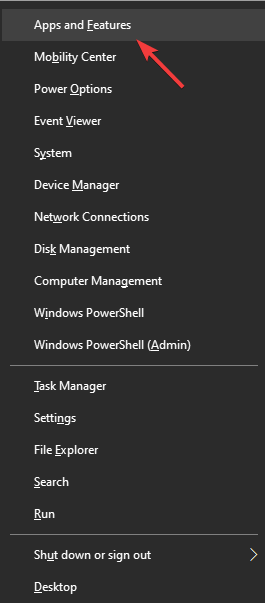
- חפש את גליף אפליקציה ברשימת האפליקציות שלך -> בחר אותה -> לחץ הסר התקנה.
- הסר תיקיות אחרות שנותרו במחשב על ידי חיפוש מלא בכונן הקשיח.
- ללחוץ Ctrl + R. כדי לפתוח את תיבת הדו-שיח הפעלה -> הקלד רגדיט.
- מצא כל אחד גליף תיקיות בתוך עורך רישום ולהסיר אותם.
כדי להתקין מחדש את Glyph:
- בקרו בפקיד דף אינטרנט של גליף ולהוריד את המתקין האחרון.
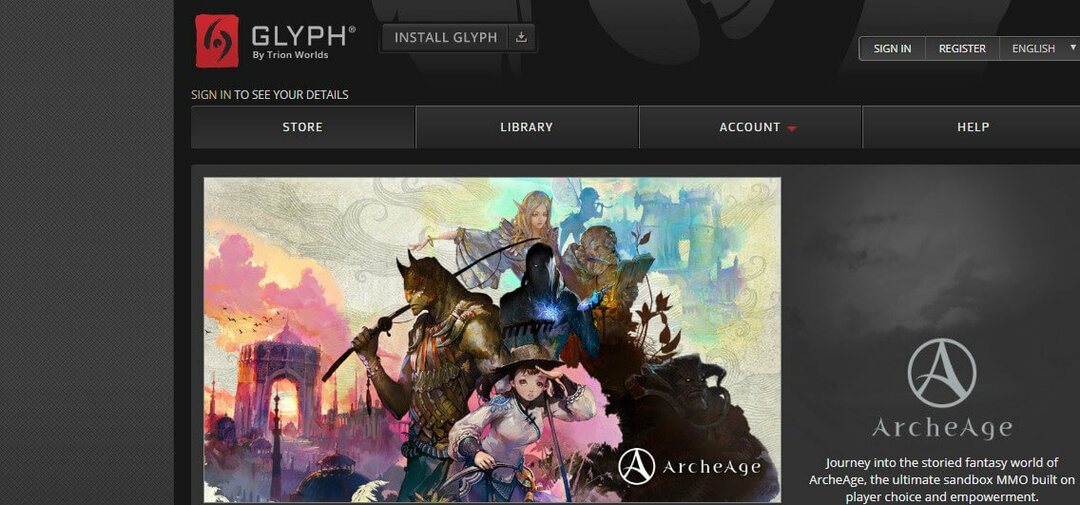
- הפעל את המתקין ופעל לפי ההוראות שעל המסך להשלמת ההתקנה.
הערה:אם שיטה זו לא פותרת את הבעיה שלך, תוכל לנסות את הדרך לעקיפת הבעיה הבאה.
רואים את שגיאת משגר הגליף 1034? נסה את הפתרונות האלה
2. ערוך את קובץ ה- .cfg מתיקיית ההתקנה

- פתח את ה סייר הקבצים של Windows -> נווט למיקום הבא בכונן הקשיח:
C: \ Users \ USERNAME \ AppData \ Local \ Glyph. - מצא את הקובץ עם השם GlyphClient.cfg -> פתח עם עורך טקסט לבחירתך.
- תחת גליף קטע בתוך הטקסט, העתק והדבק טקסט זה: BetaOptin = נכון.
- שמור את קובץ הטקסט על ידי לחיצה על -> קוֹבֶץ -> להציל.
- נסה להשיק את גליף.
- פתח את ה סייר הקבצים של Windows -> נווט למיקום הבא בכונן הקשיח:
סיכום
במדריך הדרכה זה, דיברנו על הדרכים לעקיפת הבעיה הטובות ביותר שיש באינטרנט להתמודדות עם משגר הגליף שלא נפתח.
למרות שהשיטות המוצגות ברשימה זו אינן תיקונים, חלק מהמשתמשים נעזרו בכך, ולכן כדאי לנסות גם במקרה שלך.
אנא יידע אותנו אם מדריך זה הוכיח את עצמו כמועיל למצבך, או אם יש לך הצעות.
אתה יכול לעשות זאת באמצעות קטע התגובות שנמצא מתחת למאמר זה.